wps文字取消英文句首字母自动大写的方法
2024-01-24 10:13:00作者:极光下载站
我们在进行文字文档的编辑过程中,会在文档中进行英文的编辑,而其中有小伙伴在编辑英文的时候,发现输入英文字母的时候,单词的首字母会自动的变成大写来显示,有的小伙伴在进行编辑的过程中,不想要将首字母变成大写,那么我们该如何取消这样的自动功能呢,那么直接进入到编辑页面的设置窗口中,将输入英文字母时首字母自动变成大写功能取消就好了,下方是关于如何使用wps word文档设置取消英文首字母自动大写的具体操作方法,如果你需要的情况下可以看看方法教程,希望对大家有所帮助。
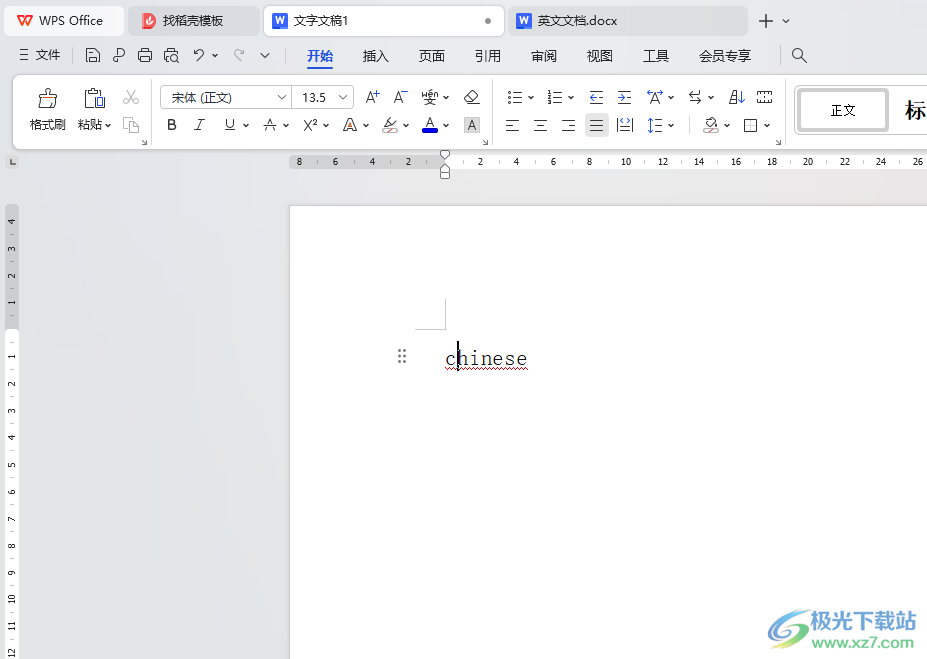
方法步骤
1.当我们打开了文字文档之后,在页面上进行英文单词的输入时,首字母会自动的变成大写来显示,如图所示。
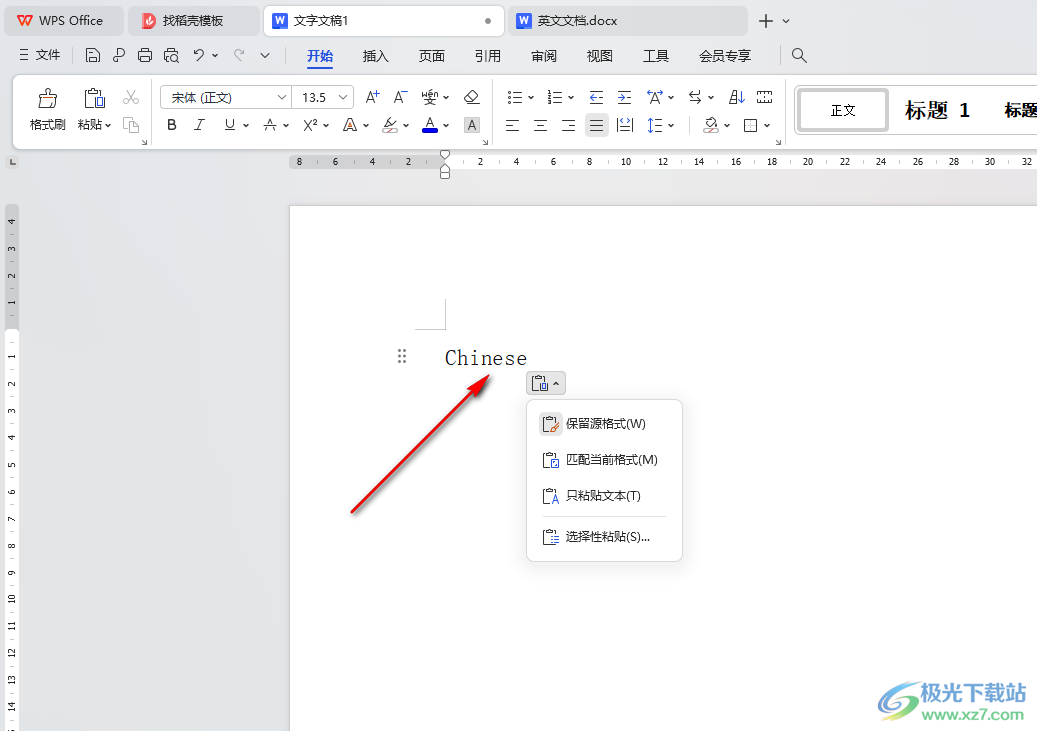
2.如果你不想要将首字母自动大写,那么点击左上角的【文件】选项,将其中的下拉选项进行点击打开,选择【选项】进入。
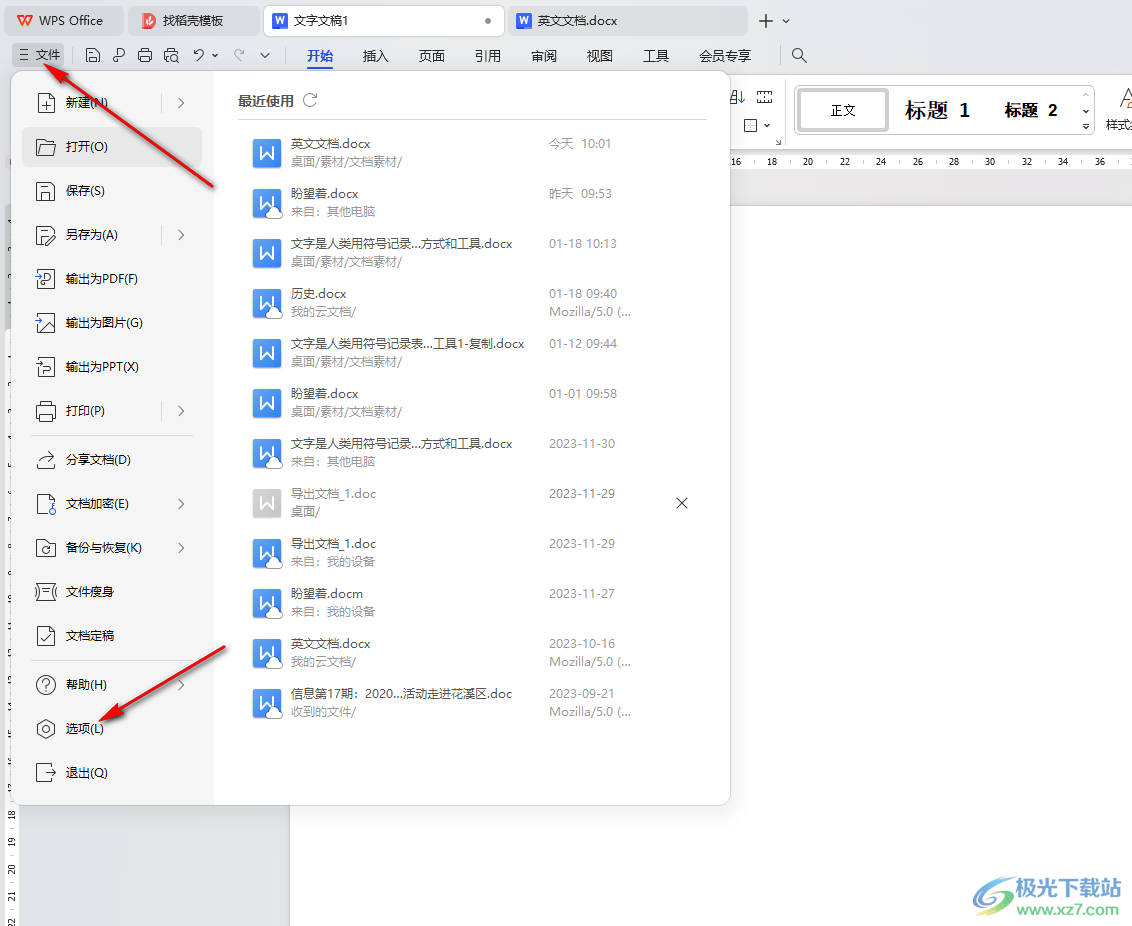
3.这时即可在页面上弹出一个设置窗口,将其中的【编辑】选项卡点击打开,将右侧页面中的【键入时自动进行句首字母大写更正】选项取消勾选。
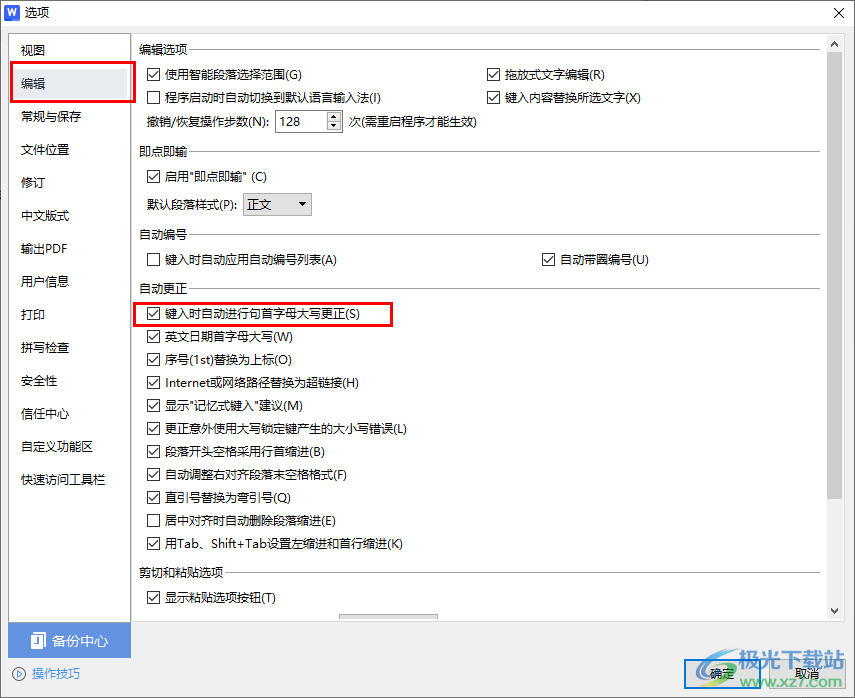
4.之后不要忘记了点击确定按钮保存设置。
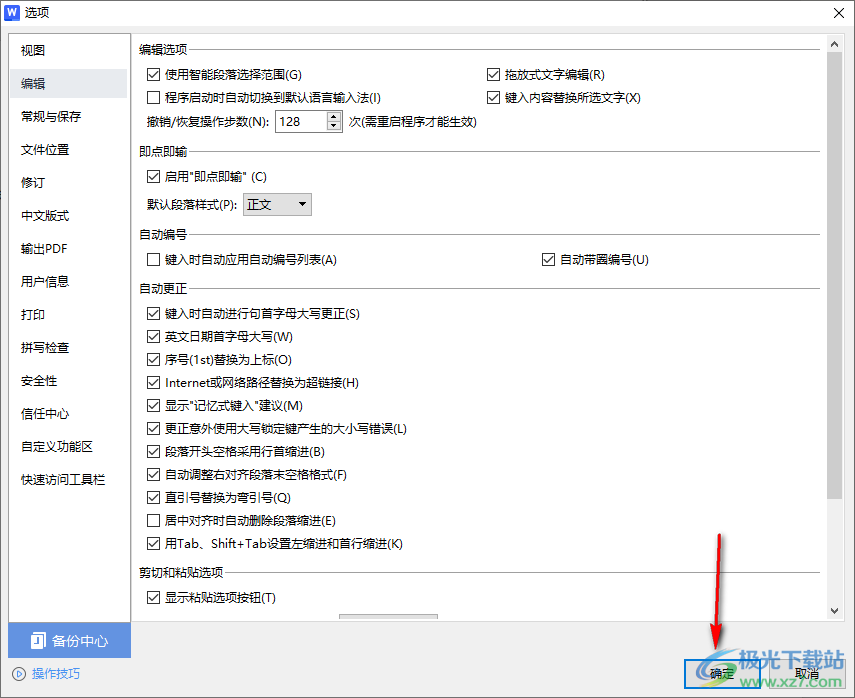
5.这时我们在文档中重新输入英文内容的时候,那么就会出现有大写字母来显示了,如图所示。
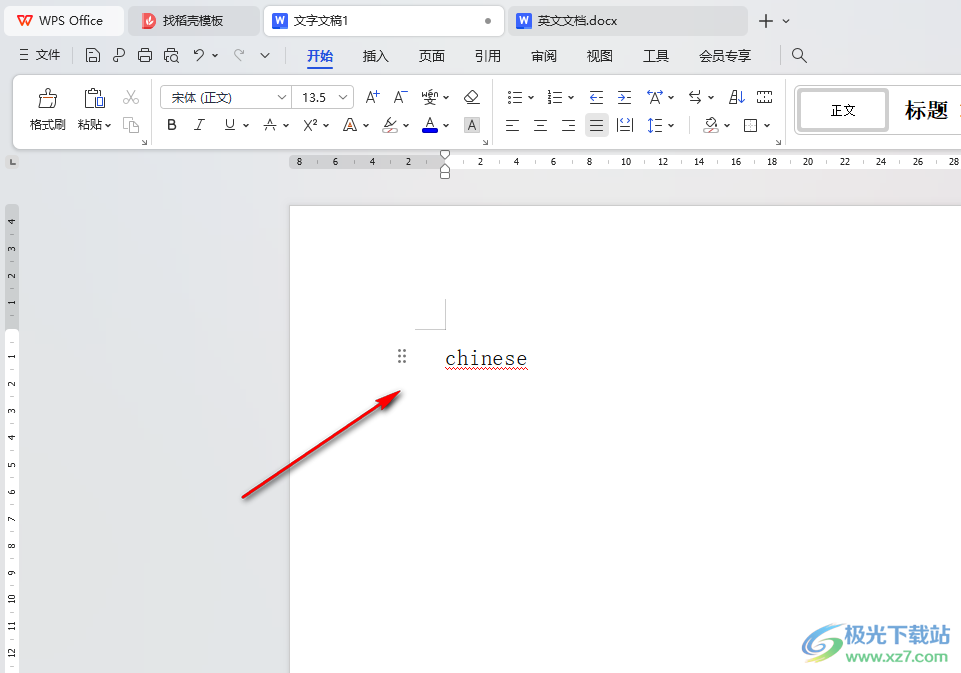
以上就是关于如何使用WPS Word文档设置取消英文首字母自动大写的具体操作方法,有的小伙伴不喜欢输入的英文内容首字母自动的大写操作,那么就可以进入到编辑页面中将自动大写功能取消就好了,感兴趣的话可以操作试试。
